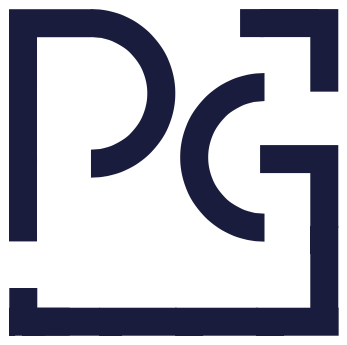W dzisiejszym cyfrowym świecie, obecność online i jej skuteczność odgrywają kluczową rolę w sukcesie każdego biznesu. Śledzenie ruchu na stronie internetowej, zrozumienie zachowań użytkowników i monitorowanie efektywności strategii SEO to niezbędne elementy, które pomagają właścicielom stron w zakresie rozwijania i optymalizacji ich online’owych działań. Dlatego integracja Google Analytics i Google Search Console z witryną WordPress staje się niezbędnym krokiem dla tych, którzy chcą rozwinąć swoje obecności w Internecie.
W tym artykule skupimy się na tym, jak użytkownicy WordPressa mogą łatwo dodać Google Analytics oraz Google Search Console do swoich stron. Zaprezentuję krok po kroku proces instalacji, konfiguracji i weryfikacji obu narzędzi. Rozpocznę od podstawowych informacji o rozszerzonych możliwościach Google Analytics, po to aby w pełni wykorzystać zebrane dane w celu lepszej analizy ruchu na stronie. Następnie przejdę do Google Search Console, która dostarcza cennych informacji o widoczności strony w wynikach wyszukiwania Google, wraz z szczegółowymi danymi o indeksacji, błędach, bezpieczeństwie i innych aspektach, które wpływają na SEO.
Korzyści z integracji Google Analytics i Search Console
Wyobraź sobie dwa narzędzia jako żywotne składniki idealnie zbilansowanej diety marketingowej. Google Analytics, uosabiający makroskładniki takie jak białka i węglowodany, zapewnia solidne dane o tym, co odwiedzający robią na Twojej stronie. Z drugiej strony, Search Console, symbolizujące witaminy i mikroelementy, dostarcza subtelnych wskazówek na temat zdrowia Twojej witryny w wynikach wyszukiwania Google. Łącząc te dwa, otrzymujemy kompleksowy plan żywieniowy dla Twojej strony internetowej.
W momencie integracji Google Analytics z Search Console, odsłaniamy przed sobą drzwi do dogłębnej analizy. Począwszy od sposobu, w jaki użytkownicy znajdują Twoją stronę poprzez organiczne wyniki wyszukiwania, aż po to, jak wędrują po jej zakamarkach; dostępne staje się kompendium wiedzy pozwalające głębiej zrozumieć i usprawnić obie drogi.
- Z intuicyjnością kompasu, który wskazuje nam północ, Google Analytics daje nam wyraźny obraz takich parametrów jak ruch na stronie, czas spędzany przez użytkownika na stronie czy współczynnik konwersji.
- Search Console, podobnie do latarni morskiej ostrzegającej o przybliżających się skałach, informuje nas o problemach z indeksowaniem, błędach krytycznych czy linkach prowadzących do naszej strony internetowej.
Włączenie tych danych do jednego dashboardu, sprawia, że nawigacja po morzu informacji staje się nie tylko intuicyjna, ale i przejrzysta – można łatwo dostrzec wzory, korelacje i ostatecznie, wyznaczyć kurs na niezagospodarowane jeszcze wody rynkowe.
Wszystko to, skumulowane i przeanalizowane, pozwala nie tylko reagować na bieżące zmiany w trendach i zachowaniach użytkowników, ale także przewidywać i kształtować przyszłe kampanie marketingowe, co w dzisiejszym świecie pełnym danych jest wręcz nieocenione.
Krok po kroku: Tworzenie konta w Google Analytics
Niezbędnikiem w świecie internetowego biznesu jest Google Analytics. Poniżej znajdziesz instrukcję zakładania konta, krok po kroku.
- Na początek odwiedź stronę Google Analytics i kliknij w zakładkę „Załóż”.
- Użyj konta Google. Gdybyś jeszcze takiego nie posiadał, to stwórz nowe. Jest to prosta podróż przez formularz rejestracyjny.
- Nadaj nazwę swojej organizacji. Bądź jednoznaczny i trafny.
- Następnie, zapisz swoje ustawienia. Google zapyta Cię o co nieco: jakie dane będziesz zbierać i jak będziesz chciał je wykorzystywać?
- Wpisz koordynaty swojej witryny. Inaczej mówiąc, dodaj nazwę swojego serwisu internetowego, URL i wybierz branżę.
- Dotarłeś do końca –„Uzyskaj identyfikator śledzenia”. Gdy już to uczynisz, umowy o świadczenie usług Google Analytics – będą czekać na Twój podpis. Przeczytaj je uważnie, zanim zaznaczysz zgodę.
- Po przyjęciu regulaminów otrzymasz kod śledzenia.
Teraz, gdy masz już konto w Google Analytics, Twoje podróż może się rozpocząć.
Jak założyć konto w Google Search Console dla Twojej strony
Google Search Console dostarcza informacji, które pomogą Ci skierować swoją witrynę w stronę widoczności w wynikach wyszukiwania. Ale na początek musisz założyć konto.
Najpierw odwiedź stronę Google Search Console. W przeglądarce wpisz Google Search Console lub bezpośrednio uderz w adres: https://search.google.com/search-console/about. Pojawi się prosta brama do świata danych Twojej strony.
- Naciśnij przycisk ’Rozpocznij teraz’.
- Przejdziesz do ekranu logowania Google. Jeśli jeszcze nie masz konta Google, musisz je najpierw założyć.
Po zalogowaniu się zostaniesz poproszony o podanie adresu URL swojej strony. Możesz to zrobić na dwa sposoby:
- Własność domeny: to metoda dla tych, którzy wolą mieć pełną kontrolę. Wymaga dodania rekordu DNS w konfiguracji Twojego domenowego rejestratora.
- Własność prefiksu adresu URL: tu masz kilka opcji weryfikacji, np. poprzez plik HTML umieszczony na serwerze, poprzez tag HTML na Twojej stronie, przez Google Analytics lub Google Tag Manager. Wybierz sposób najbardziej odpowiedni dla Ciebie.
Po wybraniu preferowanej metody weryfikacji, postępuj zgodnie z instrukcjami.
Po pomyślnej weryfikacji, Twoje konto Search Console jest gotowe do działania.
Teraz, Google Search Console zacznie zbierać dane o Twojej stronie. Zapoznaj się z raportami, które rzucają światło na to, jak Twoja strona jest widziana przez Google. Odkrywaj, na które słowa kluczowe Twoja witryna już reaguje, gdzie są ewentualne błędy techniczne, jak zareagowano na zmiany na stronie i jak poprawić jej SEO, by jeszcze skuteczniej przemierzać niezmierzone oceany internetu.
Zapamiętaj, że Google Search Console to potężne narzędzie, które pomoże Ci w podróży po zmiennych wiatrach algorytmów Google. Warto aktualizować informacje i regularnie sprawdzać GSC.
Instalacja wtyczki Google Analytics w WordPressie
Oto kroki, które pomogą Ci szybko i bez problemu zintegrować Google Analytics z Twoją stroną.
- Pierwszym krokiem jest wybranie właściwej wtyczki. To MonsterInsights lub Insert Headers and Footers, dwie popularne opcje, które zasługują na uwagę. Wybór między nimi zależy od Twoich potrzeb i preferencji.
- Wtyczkę musisz pobrać i aktywować. W panelu WordPress, udaj się w nieznane do zakładki ’Wtyczki’ i tam wybierz ’Dodaj nową’.
- Wyszukaj potrzebną wtyczkę. Kiedy ją znajdziesz, kliknij ’Zainstaluj teraz’, a następnie ’Aktywuj’. Wtyczka jest gotowa do pracy.
- Po instalacji czas na małą konfigurację. Jeśli wybór padł na MonsterInsights, wtyczka przewodnik poprowadzi Cię przez proces – wystarczy postępować zgodnie z wyświetlanymi krokami.
- W przypadku konfiguracji ręcznej, potrzebny będzie ID śledzenia z Google Analytics. Znajdziesz je w ustawieniach swojego konta Google Analytics, a następnie wprowadzisz do zakładki w ustawieniach wtyczki.
- Ostatni krok to upewnienie się, że Google Analytics zbiera dane. Wejdź na stronę internetową i sprawdź, czy w analizach widać ruch.
Ręczne dodawanie kodu śledzącego Google Analytics do motywu strony
Oto jak sprawnie zamontować ów obserwator na naszej stronie:
Droga przez kod motywu
Dodawanie kodu śledzącego do motywu strony musimy zrobić delikatnie i w odpowiednim miejscu. Google Analytics daje nam snippet kodu JavaScript, który należy odpowiednio umieścić w strukturze kodu HTML naszej strony.
- Zaloguj się do swojego konta Google Analytics i skopiuj swój unikalny kod śledzący.
- Otwórz pliki motywu swojej strony. Zazwyczaj potrzebny Ci będzie plik header.php – niczym serce labiryntu, kontrolujące przepływ ruchu.
- Znajdź znacznik <head> i wklej skopiowany kod tuż przed </head>.
- Zapisz zmiany i wgraj zmodyfikowany plik z powrotem na serwer.
Warto jest też sprawdzić, czy wszystko przebiegło pomyślnie. Stawiamy wtyczkę Google Tag Assistant, która potwierdzi, czy kod został zaimplementowany prawidłowo.
Konfigurowanie Google Search Console w WordPress przez wtyczkę
Naszym zadaniem jest zbudowanie mostu połączeniowego, którym wtyczka SEO będzie pełnić funkcję startu. Jeśli chcesz zrozumieć, jak w prosty sposób zestawić tę komunikację, zapraszam do przejrzenia poniższej instrukcji krok po kroku.
Wybór odpowiedniej wtyczki SEO
Na rynku jest wiele wtyczek SEO, które oferują wbudowaną integrację z Google Search Console. Każda z nich z innymi parametrami, jednak dla naszych potrzeb idealnie sprawdzi się Yoast SEO lub All in One SEO Pack.
Zakładanie konta w Google Search Console
Jeśli jeszcze tego nie zrobiłeś, pierwszym krokiem jest zalogowanie się na swoje konto Google i utworzenie nowej „własności” w Google Search Console.
Instalacja wybranej wtyczki SEO
Teraz, gdy mamy konto w Google Search Console, przechodzimy do instalacji wtyczki. Wejdź w Dodatki -> Dodaj nowy i wyszukaj nazwę wybranej wtyczki SEO. Po znalezieniu, kliknij Instaluj a następnie Aktywuj.
Autoryzacja wtyczki z Google Search Console
Aby autoryzować wtyczkę, zazwyczaj musisz przejść do specjalnej sekcji w ustawieniach SEO i podać kod weryfikacyjny z Google Search Console.
- W Yoast SEO, przechodzisz do SEO -> Ogólne -> Webmaster Tools i wklejasz kod weryfikacyjny w pole „Google verification code”.
- W All in One SEO Pack, proces wygląda podobnie – wybierasz All in One SEO -> General Settings -> Webmaster Verification i tam również wklejasz odebrany kod.
Weryfikacja własności i zakończenie konfiguracji
Po wpisaniu kodu weryfikacyjnego w ustawieniach wtyczki, wracamy do Google Search Console i finalizujemy proces, klikając Weryfikuj. Jeśli wszystko poszło dobrze, nasza planeta WordPress zostaje oficjalnie uznana w przestrzeni Google. Oznacza to, że nasz most komunikacyjny działa, a strona internetowea jest gotowy do zgłębiania tajemnic wyszukiwarek.
Analiza danych i dalsze kroki
Teraz, gdy mamy stabilne połączenie, możemy obserwować i analizować dane, które przesyła Google Search Console. Śledzimy ruch na stronach, sprawdzamy, jak prezentujemy się w wynikach wyszukiwania i dostosowujemy nasze SEO, aby zbliżać się do pozycji lidera w wyścigu o widoczność.
Częste problemy i rozwiązania przy integracji GA i GSC z WordPress
Integracja Google Analytics (GA) i Google Search Console (GSC) z WordPress może czasem sprawić sporo problemów. Spójrzmy na typowe wyzwania i ich rozwiązania, które pomogą Ci wyjść z tej sytuacji.
Problem: Kod Śledzenia Nie Zostaje Poprawnie Dodany
Zdarza się, że kod śledzenia GA nie chce się zadomowić w WordPressie jak mysz pod poduchą. Zamiast go wyszukiwać, zainstaluj dodatki takie jak Insert Headers and Footers lub skorzystaj bezpośrednio z rozszerzenia Google Analytics for WordPress by MonsterInsights, które w cztery oczy pozwolą Ci dodać odpowiedni kod bez żonglowania plikami źródłowymi.
Problem: Odpowiednie Połączenie GA z GSC
Połączenie GA z GSC bywa trudne do nawiązania. Aby uniknąć tego bólu, w GA przejdź do Administracja > Właściwość, następnie znajdź Search Console i kliknij w Skojarzanie. Postępując według instrukcji, stworzysz most po którym informacje będą przepływały swobodnie.
Problem: Dane Nie są Spójne w Obydwu Narzędziach
Jeżeli GA i GSC prezentują dane jak dwie przeciwstawne strony monety, upewnij się, że używasz tego samego prefiksu URL. Różnica między adresami http:// i https:// jest jak między jabłkiem a gruszką – dla komputera to dwie zupełnie inne owoce.
Problem: Brak Danych z GSC w GA
Brak danych z GSC w GA może Cię zaniepokoić. Aby temu zaradzić, zaloguj się do GSC, wejdź w Zarządzanie właściwościami i upewnij się, że dana strona internetowa jest tu widoczna i zweryfikowana.
Problem: Spadek Ruchu Wyświetlany w GA
Jeśli GA pokazuje spadek ruchu, sprawdź, czy przypadkiem nie wystąpiły błędy typu 404 w GSC. Czasem wystarczy wygładzić drogę do Twojej strony, usuwając błędy śledzenia, by ruch znów nabrał prędkości.
- Przechodź do GSC i sprawdź zakładkę Błędy indeksowania.
- Popraw znalezione problemy, które mogą blokować Google przed indeksacją Twojej strony, na przykład poprzez aktualizację pliku .htaccess lub poprawę linków.
Podjęcie działań związanych z ww. problemami nie jest trudne. Zrób to krok po kroku, a zobaczysz rezultaty Twojej pracy szybciej niż myślisz.
Dodanie Google Analytics oraz Google Search Console do strony na WordPress jest kluczowe dla monitorowania ruchu oraz analizy zachowań użytkowników.
Pamiętaj, że dobre praktyki w zakresie SEO i monitorowania ruchu to proces ciągły, który wymaga regularnych przeglądów i dostosowań. Google Analytics pozwala na analizę danych demograficznych, zachowań użytkowników i efektywności kampanii marketingowych, podczas gdy Google Search Console dostarcza informacji o wydajności w wynikach wyszukiwania, błędach indeksacji oraz optymalizacji mobilnej strony. Integracja obu narzędzi z WordPress stanowi podstawę skutecznej strategii cyfrowego marketingu.

Specjalista SEO z 9-letnim doświadczeniem w prowadzeniu własnego biznesu oraz pracy w jednej z największych w Polsce agencji SEO. Moje pasje to WordPress, SEO lokalne oraz link building, w których się specjalizuję. Karierę w SEO rozpocząłem od realizacji własnych projektów a obecnie doradzam firmom z sektora MŚP budować ich widoczność online.